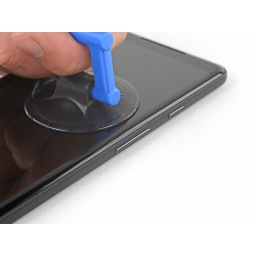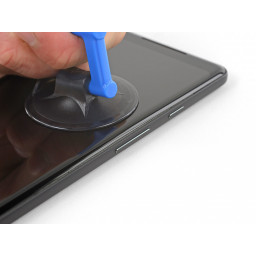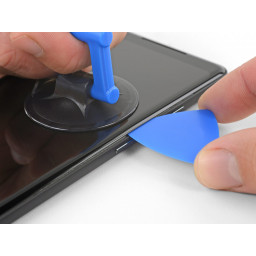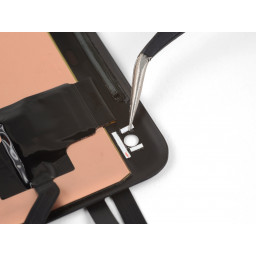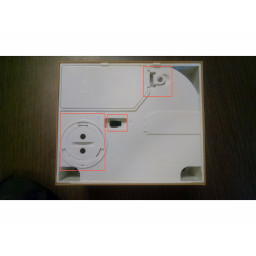Замена экрана Google Pixel 2 XL

Шаг 1
Отрежьте полосу двусторонней ленты шириной 1 мм, чтобы она была длиной около 3 см (1,25 дюйма).
Положите клейкую полоску вдоль верхнего края гнезда динамика динамика в новом дисплее так, чтобы она находилась по центру гнезда и касалась верхнего края.
Аккуратно прижмите клейкую полоску на месте пальцем или spudger.
Снимите белую подложку с клейкой ленты.
Шаг 2
Шаг 3
Используйте острие spudger, чтобы аккуратно прижать края решетки к краям прорези, центрировав решетку в прорези.
Шаг 4
Не вставляйте кирку более чем на 0,25 дюйма (6 мм) в нижний край телефона. Если кирка соприкоснется со сложенной частью OLED-панели, это может привести к повреждению дисплея.
Не режьте по левому краю; Есть чувствительные кабели дисплея, которые могут быть повреждены.
Делайте очень мелкие надрезы только в верхнем левом углу; глубокое любопытство может повредить фронтальную камеру.
Шаг 5
Повторите последние три шага, чтобы установить нижнюю решетку динамика.
При установке нижней решетки динамика нанесите клейкую полоску на нижний край гнезда динамика и расположите решетку так, чтобы плоская половина находилась под гнездом.
Шаг 6
Шаг 7
Отрежьте одну полоску клея шириной 1 мм, чтобы она была длиной 6 мм (1/4 ").
Поместите клей под отверстие камеры, расположенное на передней панели, параллельно верхнему краю дисплея.
Отрежьте две 3 мм (1/8 ") полоски клея шириной 1 мм.
Поместите клейкие полоски слева и справа от отверстия камеры, перпендикулярно нижней клейкой полоске.
Осторожно прижмите клейкие полоски на место пальцем или spudger.
Шаг 8
Сдвиньте кирку в правом нижнем углу и вдоль нижнего края телефона.
Шаг 9
Шаг 10
Шаг 11
Убедитесь, что прокладка центрирована вокруг отверстия камеры. Если он вообще перекрывает отверстие, это нарушит работу камеры.
Прижмите прокладку к клею пальцем или spudger.
Шаг 12
Аккуратно положите дисплей на стол рядом с остальной частью телефона, держа его близко к телефону, чтобы не напрягать кабели дисплея и дигитайзера.
Шаг 13
Снимите крышку разъема.
Шаг 14
Шаг 15
Шаг 16
Используйте spudger, чтобы вырвать крышку из его углубления.
Снимите крышку разъема.
Шаг 17
Снимите дисплей.
Комментарии
Пока еще нет ниодного комментария, оставьте комментарий первым!
Также вас могут заинтересовать
Вам могут помочь


Лаборатория ремонта

Nicom
Не работает телефон Google?
Вызовите мастера или курьера на дом оформив заявку, она будет передана в подходящие мастерские.